In een notendop
- Live-switchers stellen je in staat om tussen verschillende camera's en scènes te wisselen, terwijl je ook media kunt injecteren en audioniveaus kunt aanpassen
- Als het mogelijk is, is het altijd het beste om je live switcher en bijbehorende setup drie dagen van tevoren in te stellen om ervoor te zorgen dat alles correct werkt
- Denk altijd als uw publiek wanneer u besluit om van scène en camerahoek te wisselen
Met een videoswitcher regisseer je efficiënt je volgende livestream. Het kost wat tijd en werk om een switcher onder de knie te krijgen, maar we zijn hier om u te laten zien hoe u er een kunt gebruiken. Met een videoswitcher gaat livestreaming naar een hoger niveau.
Basisbediening
Programmeerbus en voorbeeldbus
De belangrijkste videobron die naar het publiek en de recorder gaat, is de programmabus. Wat u op dit scherm ziet, is wat het publiek ziet. Met de voorbeeldbus kunt u kiezen welke opname als volgende op de programmabus wordt weergegeven. Op de preview-bus kun je je opname voorbereiden, de afbeeldingen en titels laden en de opname precies zo kadreren als je wilt voordat je hem live uitzendt.
Neem-knop
De take-knop schakelt tussen preview en programma. Het is een directe overgang naar de volgende opname.
T-bar
De t-bar is de hefboom die overgaat van preview naar programma. Terwijl de take-knop een directe cut is, gebruikt de t-bar overgangen zoals fade en wipe. De snelheid van de overgang is relatief aan de snelheid waarmee je de t-bar beweegt.

Auto-knop
Een alternatief voor het gebruik van de t-bar is de auto-knop. Dit is handig omdat er elke keer een consistente overgang is, terwijl de t-balk kan variëren omdat je hem handmatig gebruikt.
Fade naar zwart
Natuurlijk mogen we een van de meest populaire overgangen niet vergeten, vervagen naar zwart. Wat er ook op de programmamonitor staat, wordt zwart. Vlak voordat u een programma start, is het een goed idee om naar zwart te vervagen, af te tellen, op record te drukken en vervolgens nogmaals op de zwarte knop om het beeld te vervagen. Vervaag dan aan het einde van het programma.
Nu we de basisbediening kennen, gaan we het hebben over de bediening. Als we naar het definitieve programma kijken, ziet alles er soepel uit, maar als je in de controlekamer of de vrachtwagen kijkt, zie je de motor onder de motorkap.
Voorbereiding
Het eerste dat u hoeft te doen, is instellen. Hoe beter de set-up, hoe efficiënter uw opnamen zullen zijn. Hier is het proces dat werd gebruikt voor zowel de Comcast CN100- als de Bolingbrook Community Television Channel-opnames waarvoor ik crewed. Of we nu sportfoto's maakten of een talkshow, het was vrijwel hetzelfde.
Tijd is je vriend
Als je kunt, ga dan dagen voor de shoot naar binnen om je voor te bereiden. Dit is waar u ervoor zorgt dat elk programma dat u gaat gebruiken correct is. Dit is ook het moment om het bord voor te bereiden en als je bord het toelaat, sla je de gewenste instellingen op als een preset. Zorg ervoor dat u het opslaat als een uniek nummer dat een bestaande voorinstelling niet verpest. Laad tijdens deze voorbereiding ook de sjablonen voor uw afbeeldingen.
Hoe meer handen, hoe beter
Hoe meer handen om de kabels te leiden, hoe beter. Op dit moment gaat de bemanning die de banden en de graphics moet voorbereiden door met dat werk, maar het is geweldig voor elke andere hand om de kabels te helpen trekken. Mijn producer zou daar met de rest van de crew zijn en kabels door enkele van de moeilijkste delen trekken. Als mijn vader zijn scheuten produceert, is het hetzelfde. Het betekent veel om de hoofdman het vuile werk te zien doen. Het stimuleert het moreel. Zorg ervoor dat je het goede voorbeeld geeft en praat niet neerbuigend tegen je bemanning. Hoe meer handen, hoe sneller de setup gaat en hoe meer tijd je hebt om te ontspannen voor de shoot.
Zet je instellingen op
Zet de camera's op de vooraf bepaalde plekken. Probeer het elke shoot consistent te houden. Hoe consistenter, hoe gemakkelijker het wordt. Zorg ervoor dat de juiste kabels naar de juiste camera gaan. Je wilt de camera zo snel mogelijk aan de gang krijgen. Op die manier heb je voldoende tijd om het te repareren als je iets hebt dat gerepareerd moet worden. Controleer de scherpstelling, belichting en witbalans. Als je buiten bent, zorg dan dat je regenkleding bij de hand hebt. Dit is het moment om ook al uw audioapparaten in te stellen. Test de sterkte van het draadloze signaal en controleer op interferentie.
U moet er ook voor zorgen dat al uw afbeeldingen werken en zijn voltooid. Zorg ervoor dat de namen en titels van alle sprekers correct zijn. Oefen met de technisch directeur om de afbeelding via de downstream-sleutel (DSK) omhoog te zetten. De DSK wordt gebruikt voor afbeeldingen, maar kan ook worden gebruikt met video, bijvoorbeeld groen scherm en een weerpersoon. Je moet ook je intro in de afspeelmachine laden. Als je je computer of mobiele apparaat als videobron op het bord aansluit, kun je video's laden en vanaf daar afspelen!
Bemanning
Voordat we live gaan, laten we snel de posities doornemen. De producer is verantwoordelijk voor de totale productie en organisatie van de shoot, van begin tot eind. De regisseur kiest de visie en artistieke beslissingen van de shoot. De technisch directeur bedient het schakelbord. Iemand is meestal verantwoordelijk voor alle afbeeldingen, titels en lagere derde delen en er is meestal een tape-operator die alle videoweergave regelt, inclusief intro's, b-roll en herhalingen. Er zijn meestal ook verschillende camera-operators en grepen, afhankelijk van de grootte van je opname. De monteur onderhoudt alle apparatuur.
Bij grotere opnames houdt de regisseur toezicht op alle actie in de controlekamer. Hij vertelt de technisch directeur welke shots hij wil. Iedereen in de controlekamer communiceert meestal met elkaar via headsets. Als er een omroeper is, worden de stemmen van de controlekamers gedempt voor de omroeper en zijn ze alleen actief als er iets gezegd moet worden. Als je een kleinere crew hebt, is het nog steeds goed om het protocol uit te voeren, maar het is niet ongebruikelijk dat bij kleinere shoots de rol van regisseur en technisch directeur door dezelfde persoon wordt vervuld.
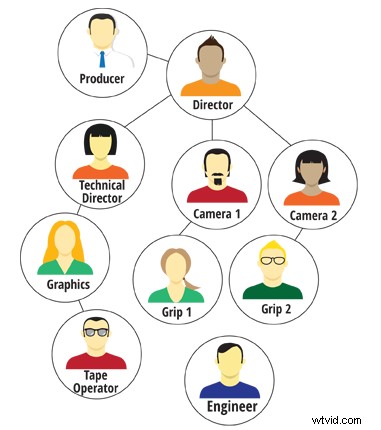
Ga live
Nu, we zijn er klaar voor! Een typische shoot kan ongeveer als volgt gaan:
Regisseur:Roll Tape
Tech director (TD) zet tape op preview.
Bandoperator (TO):aan het rollen. 30 seconden…10 seconden… 5… 4… 3… 2…
Regisseur:Ready Tape and Go to Tape
TD schakelt de programmamonitor om naar tape door te vervagen van zwart.
Regisseur:Klaar Camera één?
De regisseur vraagt of de camera klaar is om camera één en alle anderen een seintje te geven dat hij die opname leuk vindt en dat hij op het punt staat naar hem toe te gaan. Camera één reageert niet verbaal. Soms is camera één niet gereed en beweegt, in welk geval de regisseur een andere camera kan roepen. Als je aan het regisseren bent, probeer dan een kleine pauze te geven om de cameraman te laten settelen.
Regisseur:Neem er een
TD drukt op de opnameknop om over te schakelen naar camera één. Op dit punt gaat de TD rechtstreeks naar de opname en hoeft hij niets op de voorbeeldmonitor te zetten, tenzij ze een specifieke opname maken of anderen iets op de monitor laten zien.
De shoot verloopt tot nu toe soepel. Nu hebben we een lager derde nodig. In voorbereiding weet de grafische weergave dit en heeft het al voorbereid.
Directeur:Grafisch klaar?
Grafisch:Grafisch klaar.
TD zet de afbeelding op preview door de DSK in te schakelen
Regisseur:Graphic out
TD schakelt afbeelding uit.
Regisseur:Klaar twee, neem twee
TD duurt twee.
Laten we zeggen dat de regisseur het wil veranderen en fades wil gebruiken.
Directeur:Laten we vervagen. Klaar drie, Fade naar drie.
Op dit punt heeft de TD een keuze. Nadat hij ervoor heeft gezorgd dat het overgangstype op het bord is ingesteld om te vervagen, kan de TD op auto drukken of de t-balk gebruiken om de overgang te voltooien.
Directeur:Oké, laten we gaan pauzeren.
Als we gaan pauzeren, staan we op het punt om te stoppen met live opnemen, meestal om een reclamespotje te laten zien. De tape-operator geeft de commercial aan. Graphics wijzen op het volgende lagere derde deel. Camera vier krijgt een bumper, een goed gekaderde opname die perfect is voor een lager derde deel, om op te eindigen voordat hij naar de reclame gaat.
TO:Klaar voor de pauze.
Grafisch:Grafisch klaar.
Regisseur:Oké, muziek op. Grafisch omhoog.
Audio verhoogt de muziek. TD schakelt de DSK in.
Regisseur:Gaat inbreken in 3… 2… 1
TD vervaagt naar zwart en snijdt naar Tape die nu de reclameblok speelt.
Wanneer overstappen
Als het gaat om het gebruik van een videoswitcher, varieert het schakelen afhankelijk van het programma. De eerste vuistregel is om te denken zoals het publiek. Wat wil het publiek zien?
Een talkshow-scenario
Als we een talkshow opnemen, kunnen we beginnen met de oprichtingsopname van de set, ook wel bekend als de veilige opname die meestal op camera één wordt gemaakt. Wat als we niet willen dat het publiek nog weet wie we interviewen? In dit geval kunnen we beginnen met camera twee die een CU van onze gastheer in beeld brengt terwijl ze de gast introduceren. Als ze de naam van de gast zeggen, kunnen we overschakelen naar camera drie met een CU van de gast die lacht. Camera drie kan ons ook een duwtje in de rug geven als we haar camera kiezen. Natuurlijk willen we bij degene blijven die het meest aan het praten is, maar we willen ook reacties zien. Blijf jezelf afvragen wie of wat centraal moet staan. Wissel niet zomaar wanneer de andere persoon praat of wissel niet zonder plan.
De actie vastleggen
Voor sport- of andere actievolle evenementen staat de camera meestal op het middenveld of het centre court, zodat we tijdens het spel kunnen blijven kijken. Je wilt tijdens het spel niet wisselen, omdat het publiek moet zien wat er aan de hand is. Elke keer dat er een cut is, vooral tijdens actie in de sport, moet het publiek de geografie en richting bepalen. Bezuinigingen kunnen te desoriënterend zijn wanneer het publiek de actie probeert te volgen.
Direct na het stuk gaan we naar onze heldenopname, meestal camera drie of camera vier. Deze camera's hebben meestal een drastisch andere hoek dan die van een camera en zijn dus geweldig voor opengewerkte opnamen. Ze blijven bij de speler die het geweldige spel maakte. Als je herhalingen doet, zijn dit, samen met camera twee, ook geweldige hoeken. Camera twee is meestal vergelijkbaar met camera één, maar in een strakkere foto gekaderd.
Een tv-show
Als je een tv-show opneemt, knip je wanneer het script erom vraagt, of nogmaals, wanneer het goed voelt op basis van wat het publiek zou moeten zien. Je hebt het voordeel dat je elke hoek kunt zien, dus maak er een punt van om op het juiste moment de beste te kiezen.
Geniet ervan
Nou, daar ga je. Je hebt je live shoot voltooid met je videoswitcher. Met meer oefening en consistentie, wordt het gemakkelijker en gemakkelijker. Een van de geneugten van live gaan is samenwerken als een team. Er ontstaat veel binding als je voor een gemeenschappelijk doel werkt en weet dat je gefocust moet zijn omdat je live opneemt. Er is geen haast zoals live fotograferen, dus vergeet vooral niet om plezier te hebben.
JR Strickland is een bekroonde regisseur, filmmaker en muzikant. Hij is gespecialiseerd in sterke verhalende verhalen.
